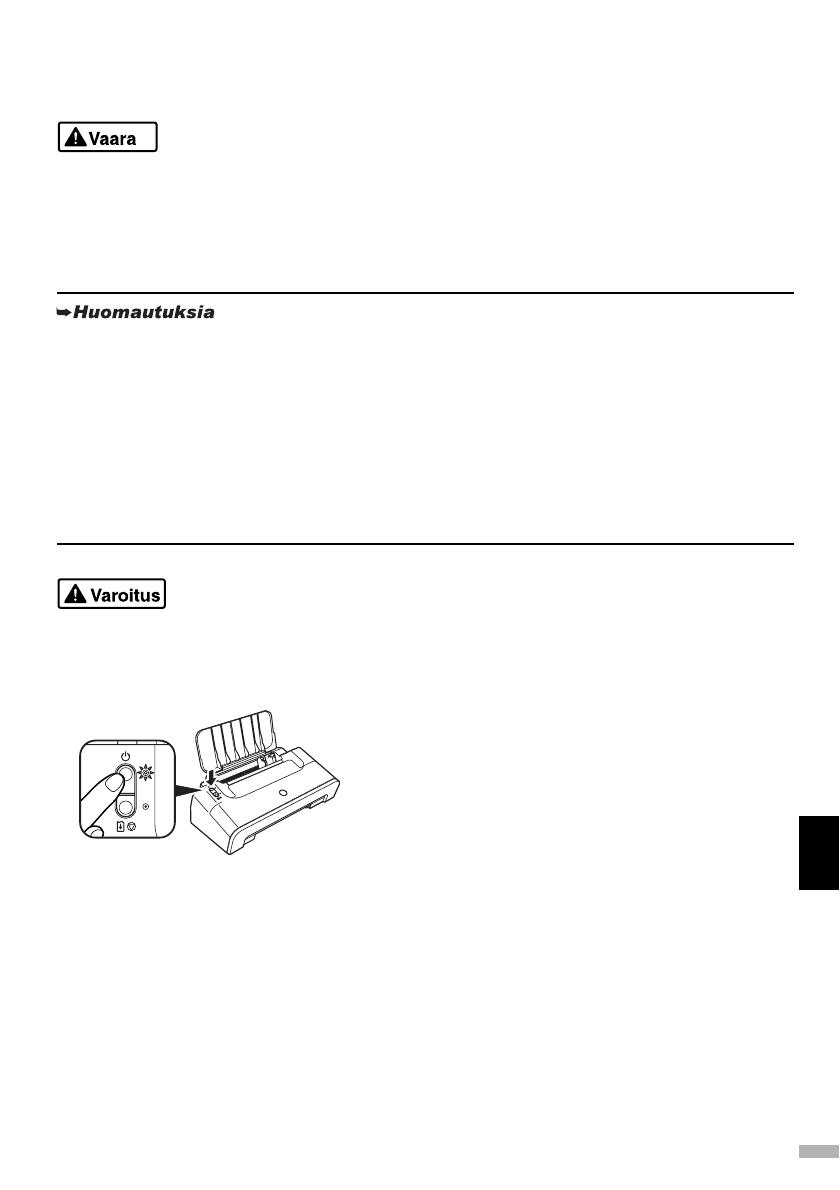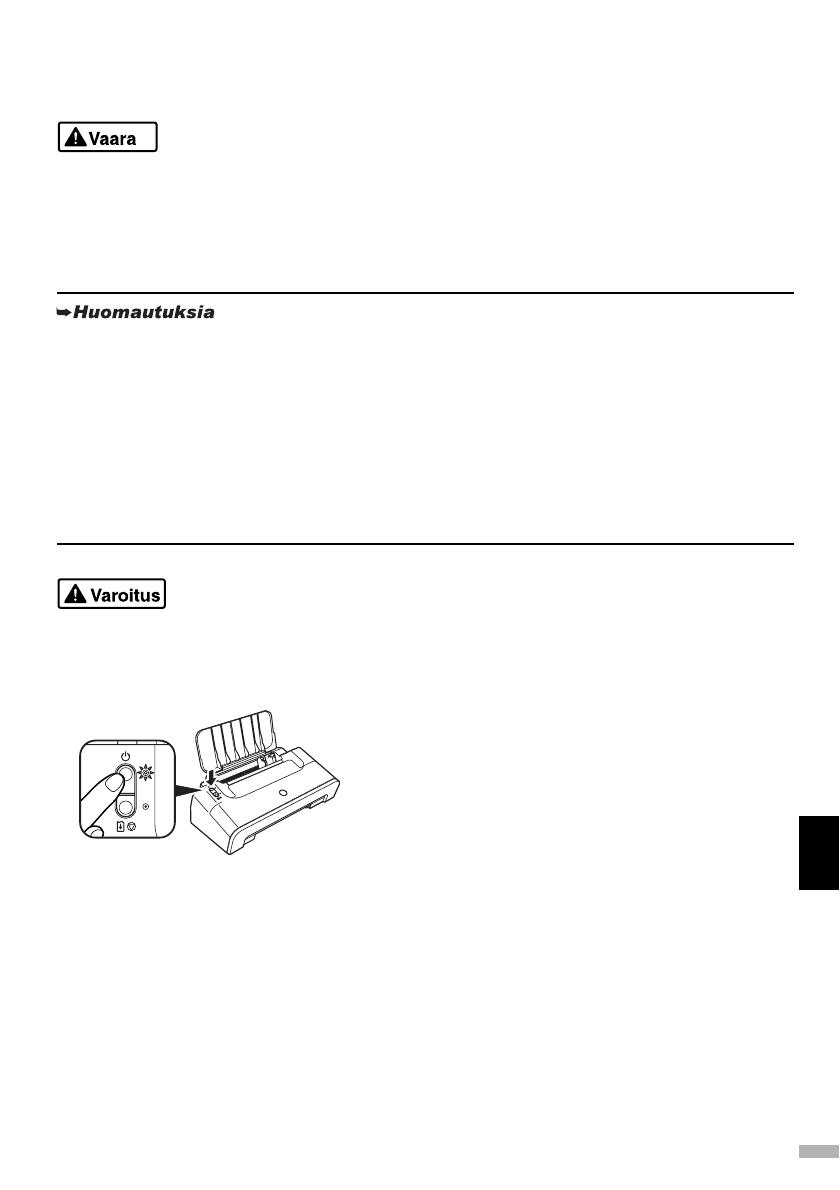
3
SUOMI
FINE-kasettien asentaminen
• Älä koskaan kytke virtajohtoa virtalähteeseen tai irrota johtoa virtalähteestä, kun kätesi ovat märät.
• Älä vahingoita, muunna tai venytä virtajohtoa äläkä taivuta tai kierrä sitä kohtuuttomasti. Älä aseta
virtajohdon päälle raskaita esineitä.
• Käytä vain virtalähdettä, joka on samanlainen kuin ostomaassa normaalisti käytettävä virtalähde.
Virheellinen käyttöjännite ja taajuus voivat aiheuttaa sähköiskun tai tulipalon.
• Työnnä pistoke aina kunnolla pistorasiaan.
• Säilytä FINE-kasetit lasten ulottumattomissa.
• Älä pudota tai ravista FINE-kasettia, koska muste voi vuotaa ja tahria vaatteesi ja kätesi.
1
Kytke virtajohto tulostimeen.
2
Kytke tulostimeen virta. ÄLÄ käynnistä
tietokonetta vielä.
VIRRAN
merkkivalo vilkkuu, ja tulostin käynnistyy.
Odota, kunnes
VIRRAN
merkkivalo palaa
yhtäjaksoisesti.
3
Avaa etukansi.
FINE-kasetin pidike siirtyy vasemmalle.
4
Ota värillinen FINE-kasetti kotelosta.
• Käytettäessä iP2200- tai iP1600-mallia
Käytä iP2200- tai iP1600-mallissa sekä mustaa että värillistä FINE-kasettia (PG-40, CL-41).
Muutoin tulostaminen ei onnistu. Kun jompikumpi kasetti tyhjenee tulostuksen aikana, voit valita
tulostinajurin asetukseksi värillisen tai mustan musteen. Molempien FINE-kasettien, myös
tyhjentyneen kasetin, on kuitenkin oltava edelleen tulostimessa tulostinajurin asetuksesta
riippumatta.
• Käytettäessä iP1200-mallia
iP1200-mallissa voidaan käyttää myös ainoastaan värillistä FINE-kasettia (CL-41).
Kun iP1200-tulostimeen asennetaan valinnainen musta FINE-kasetti (PG-40), siinä voidaan
käyttää sekä mustaa että värillistä kasettia samalla tavalla kuin iP2200- ja iP1600-mallissa.
Käynnistys